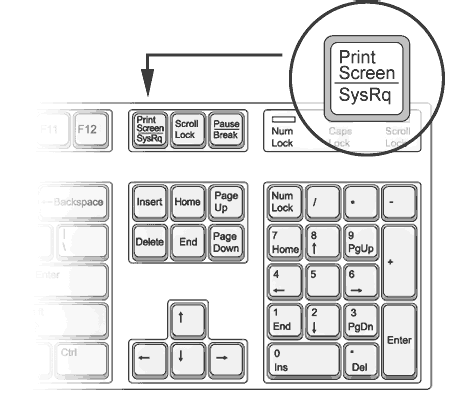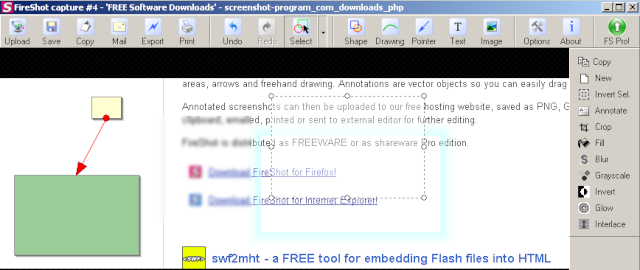Но это не всегда удобно и долго.
Я пользуюсь портативной программой FastStone Capture 6.9 Portable Ru
Делаем скриншот программой FastStone Capture в несколько кликов
Запустив установленную программу, или ее портативную версию, на экране появится волшебная панелька со всеми необходимыми кнопками:
[реклама вместо картинки]
Красной рамочкой я выделил кнопку Скриншот прямоугольной области, которую сам использую для быстрого снятия нужных мне скриншотов.
Последовательность действий для быстрого снятия скриншотов такая:
Запускаете программу FastStone Capture;
Нажимаете третью слева кнопку в виде пунктирного прямоугольника (кнопка - Скриншот прямоугольной области);
Выбираете любую из вершин прямоугольной области, которую хотите "сфотографировать" (левую нижнюю, левую верхнюю, правую нижнюю или правую верхнюю), зажимаете левую кнопку мышки и ведете мышкой по диагонали, выделяя таким образом нужную Вам область, и отпускаете левую кнопку мышки;
В открывшемся окошке кнопочкой Resize (кнопка в виде большого и маленького прямоугольничка с ёлками внутри) изменяете размер (ширину - Width и высоту - Height) изображения до того, какой Вам подойдет (Меняя один размер - второй меняется автоматически, сохраняя пропорцию, в конце нажимаете ок) ;
Нажимаете кнопку Save As (слева в виде дискетки) и сохраняете то что получилось в подходящем формате (jpeg, png, bmp или любом другом из доступных).
Это самая малая и простая часть возможностей этой прекрасной утилиты.
Скачать FastStone Capture 6.9 Portable Ru
Программа не требует установки. Просто поместите значёк программы в удобное для запуска место.
А вот видео
http://smotri.com/video/view/?id=v162808880f4